SimpleMind是一款轻量的思维导图工具,SimpleMind Pro Full Edition全能功能mac破解版非常小巧,只有5M多,但是功能却很强大,贴图、表情、注释、结构、幻灯片模式应有尽有。
分析与学习
使用SimpleMind分析您的想法并整理它们。独特的免费布局可让您按照自己的想法准确组织想法。
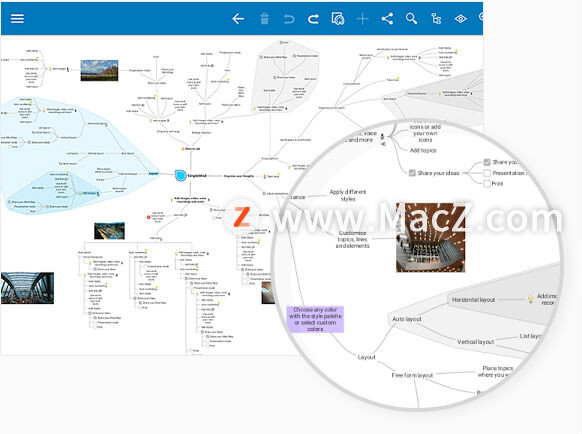
一页上有多个思维导图。
水平,垂直,自上而下和列表自动布局,非常适合集思广益。
几乎无限制的页面大小和元素数量。
添加媒体
一幅图片价值一千个单词,将图像添加到您的思维导图中!
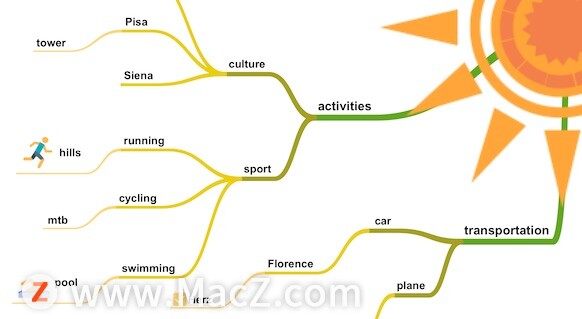
添加图像或照片。
将录像添加到主题(在平板电脑和手机上可用)。
添加语音备忘录(在平板电脑和手机上可用)。
自动对焦
自动对焦旨在帮助您专注于自己的想法。通过仅关注您正在处理的主题,它消除了思维导图时的所有干扰。您可以将其应用于:
仅选定主题
所选主题和子级(请参见下图)
选定的分支
将自动对焦锁定在所选分支上。这可以帮助您仅关注一个分支,而不会引起任何干扰。
(可选)选中“包括交叉链接的主题”
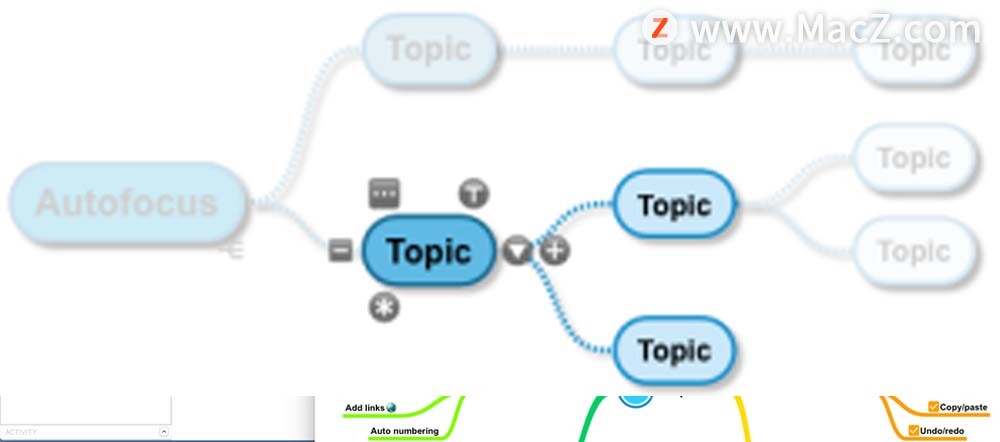
Mac:单击工具栏上的自动对焦按钮,或使用主菜单“缩放”→“自动对焦”。
Windows:从状态栏(屏幕底部)选择“自动对焦”,或使用主菜单“缩放”→“自动对焦”。
iPad / iPhone和Android:从菜单中选择“自动对焦”。
存储和云存储
使用SimpleMind,用户可以在所有设备上打开思维导图。例如,在手机或平板电脑上启动思维导图,然后继续在台式机上工作。
打开多个窗口(Mac和Windows)
适用于Mac和Windows的SimpleMind可以在多个窗口中打开思维导图。要在新窗口中打开思维导图,请使用主菜单“视图”-“在新窗口中打开”或快捷键Command + O(Mac)或Control + O(Windows)。
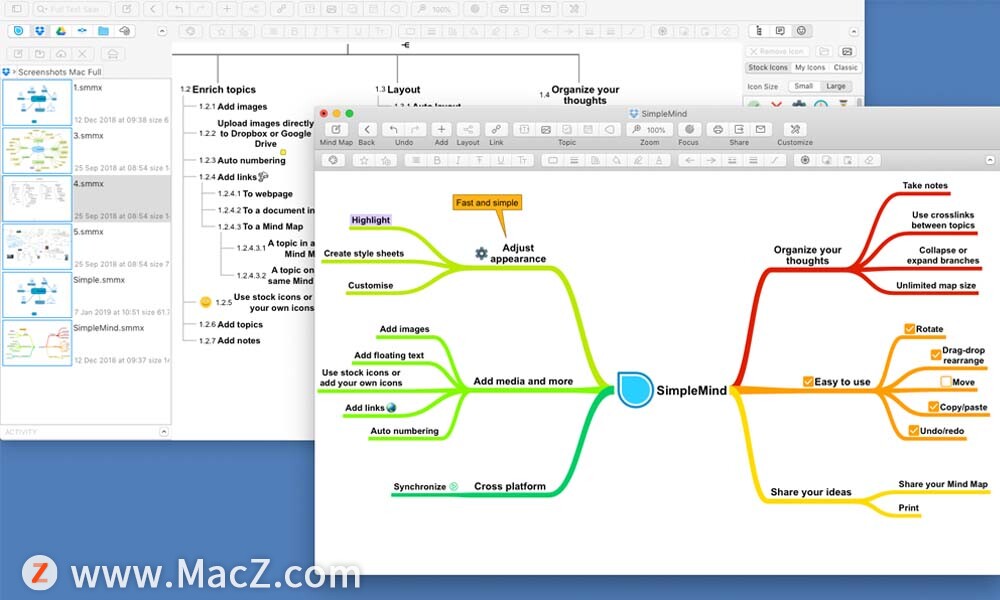
尖端
当两次打开相同的思维导图时,第二个思维导图将为只读且具有水印锁。
在Windows上,可以在思维导图资源管理器工具栏或主工具栏中添加“在新窗口中打开”按钮。为此,在工具栏上单击鼠标右键,然后选择“自定义”。
以上就是小编为大家分享的内容,希望对您有所帮助,想了解更多关于Mac相关知识,请关注macz.com吧!

